|
|
Windows 8.1で保存したファイルが見つからない場合の対処方法 | ||
Windows 8.1で保存したファイルが見つからない場合の対処方法 |
|
Q&A番号:015470 更新日:2021/11/30 |
 | Windows 8.1で、保存したファイルが見つからない場合の対処方法について教えてください。 |
 | Windows 8.1では、ファイルを既定でOneDriveに保存する設定があります。ファイルの保存先の設定を確認し、検索の機能を使用してファイルを探します。 |
はじめに
Windows 8.1では、ファイルを既定でOneDriveに保存するように設定できます。
この設定を有効にした場合、ファイルを保存すると、パソコン内ではなくインターネット上のOneDriveフォルダーに保存されます。
ファイルの保存先が、パソコンのハードディスクか、インターネット上のOneDriveフォルダーかを確認してください。
保存先に見当たらない場合は、ファイル検索やジャンプリストなどの機能を使用して、目的のファイルを探すことができます。
対処方法
Windows 8.1で保存したファイルが見つからない場合は、以下の対処方法を行ってください。
以下の項目を確認してください。
1. 保存先の設定を確認する
Windows 8.1では、「ドキュメントを既定でOneDriveに保存する」という設定があります。
この設定を有効にしている場合は、ファイルを保存する際、OneDriveの「ドキュメント」フォルダーが開きます。
この場合、パソコンのハードディスクにある「PC」直下の「ドキュメント」フォルダーには保存されません。
ファイルが見つからない場合は、保存先をどこに設定しているか確認し、再度保存先のフォルダーを探してください。
ファイルの保存先の設定については、以下の情報を参照してください。
 Windows 8.1でファイルの保存先をOneDriveに設定する方法
Windows 8.1でファイルの保存先をOneDriveに設定する方法
補足
Windows 8.1では、OneDriveへ保存されているファイルに対して、「オンラインでのみ使用する」または「オフラインで使用する」のどちらかを設定することができます。
「オンラインでのみ使用する」に設定したファイルは、インターネットに接続されていないとファイルが開けなくなります。
ファイルの保存方法について設定を変更したい場合は、以下の情報を参照してください。
 Windows 8.1でOneDriveのファイルの保存方法を設定する方法
Windows 8.1でOneDriveのファイルの保存方法を設定する方法
2. ファイル検索を行う
ファイルの保存先を確認してもファイルが見つからない場合は、検索機能を使用して、パソコン内のすべてのファイルを検索します。
検索機能を使用してファイルを検索するには、以下の操作手順を行ってください。
スタート画面右上の「
 」をクリックします。
」をクリックします。
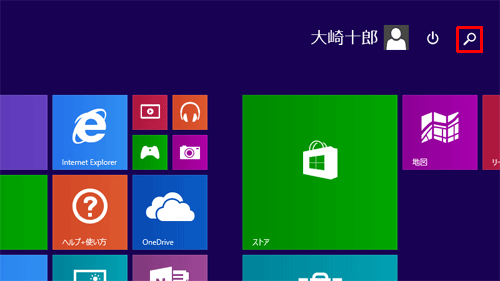
「検索」ボックスにファイル名を入力し、ボックス下部に表示された検索結果の一覧から該当のファイル名を右クリックして、「ファイルの場所を開く」をクリックします。
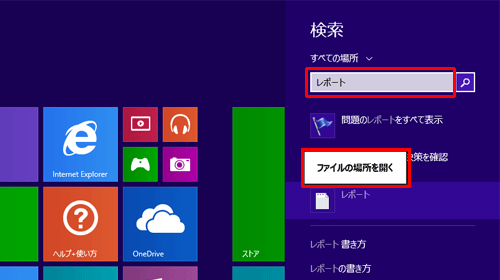
エクスプローラーが起動し、目的のファイルの保存場所が表示されます。
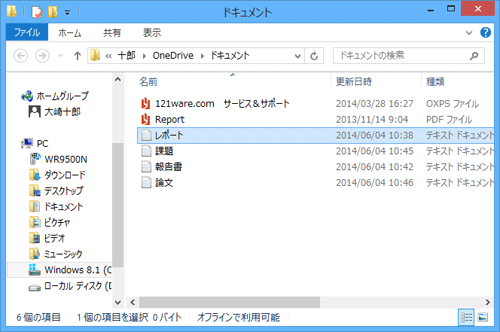
以上で操作完了です。
3. 特定のフォルダーを検索する
Windows 8.1では、特定のフォルダーのみを対象にファイルを検索することができます。検索結果が多すぎる場合などは、 特定のフォルダーを検索して、ファイルが見つかるかを確認してください。
特定のフォルダー内のファイルを検索するには、以下の情報を参照してください。
 Windows 8 / 8.1でフォルダー内のファイルを検索する方法
Windows 8 / 8.1でフォルダー内のファイルを検索する方法
4. 最近使ったファイルを確認する
見つからないファイルが最近使用したファイルの場合は、設定が有効になっていればジャンプリストから探すことができます。
最近使ったファイルを確認するには、以下の操作手順を行ってください。
「Windows」キーを押しながら「D」キーを押してデスクトップを表示します。
見つからないファイルのプログラムを起動し、タスクバーからプログラムのアイコンを右クリックします。
ジャンプリストが一覧で表示されるので、該当のファイル名をクリックします。
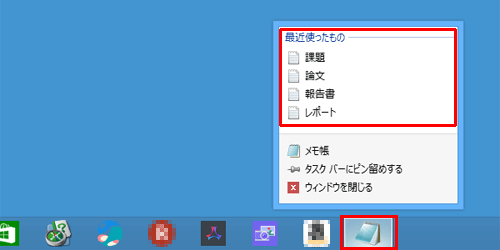
補足
パソコンからファイルが削除されていたり、保存場所が移動している場合は、ジャンプリストからファイル名をクリックした後、以下のような「ショートカットエラー」が表示されます。
エラー内容を確認し、必要に応じて操作を行ってください。
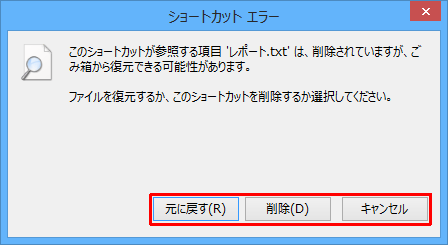
以上で操作完了です。
このQ&Aに出てきた用語
|
|
|











